Шаблоны назначений доступны из пунктов меню:
·Документы / Медицинские справочники / Шаблоны назначений
·Документы / Медикаменты / Справочник медикаментов, закладка Шаблоны назначений.
При создании шаблона нужно:
·ввести название шаблона,
·выбрать из справочника группу, к которой принадлежит шаблон,
·задать связь с приемом пищи и способ приема из выпадающих списков.
Флаг Персональный шаблон устанавливается для шаблона, который должен отображаться в списке персональных шаблонов данного пользователя.
Флаг Архивная запись — стандартный флаг, позволяющий скрыть более не использующийся шаблон.
Состав шаблона
Далее настраивается состав шаблона. Состав шаблона представляет собой набор схем, определяющих расписание приема медикамента. Список схем представлен в таблице (рис. 3.15). Кнопки справа от таблицы позволяют
|
oдобавить новую схему в шаблон |
|
oдобавить существующий шаблон |
|
oудалить шаблон |
|
oизменить порядок шаблонов-составляющих. |
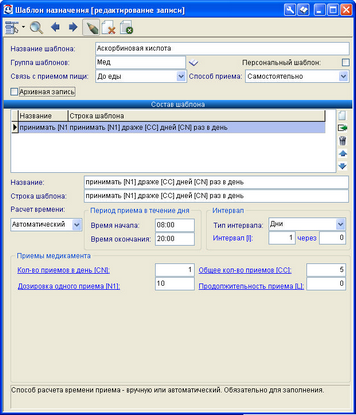
Рисунок 3.15. Шаблон назначения
Дальнейшая процедура настройки шаблона зависит от выбранного режима расчета времени приема медикамента. В выпадающем списке Расчет времени можно выбрать один из двух способов: автоматический и ручной. Их описание приведено ниже.
Автоматический режим расчета времени
В автоматическом режиме расчета времени в разделе Приемы медикамента задаются:
·количество приемов в одном интервале – переменная CN (в примере на рис. 3.15 – количество приемов в 1 день).
·дозировка одного приема – переменная N1 (единиц измерения)
·общее количество приемов – переменная CC
·продолжительность приема – переменная L.
Нажатие на название переменной добавляет ее в строку шаблона. Пояснение к каждой переменной дано в нижней части окна.
Таким образом создается нужное количество строк в схеме.
Ручной режим расчета времени
В ручном режиме расчета времени шаблон назначения выглядит, как показано на рис. 3.16.
В разделе Расписание приемов одного дня с помощью переменных N1, N2… задаются время приема и значение (доза) на каждый день. Переменные добавляются и удаляются стандартными кнопками справа от таблицы приемов. Чтобы добавить перемнную в строку шаблона, нужно выделить ее в таблице и нажать на надпись Расписание приемов одного дня.
Расписание ограничивается количеством приемов [CC] или продолжительностью приема [L], как и в автоматическом режиме. Продолжительность приема может измеряться в днях, часах и минутах: данный параметр выбирается в выпадающем списке Тип интервала.
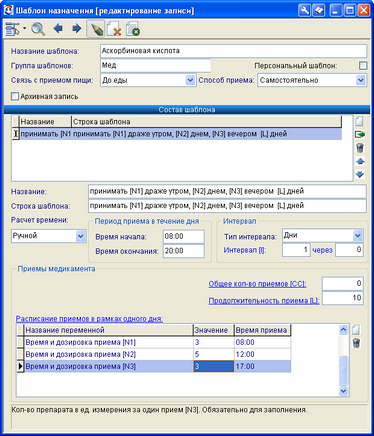
Рисунок 3.16. Расчет времени приема в ручном режиме
|
Для просмотра сформированного в соответствии со схемой плана назначения служит соответствующая кнопка. Окно Формирование плана назначений изображено на рис. 3.17. |
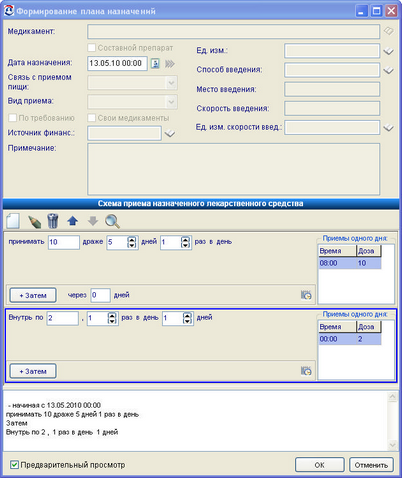
Рисунок 3.17. Формирование плана назначений
В этом окне задается дата назначения приема и редактируется схема приема.
В разделе Схема приема назначенного лекарственного средства редактируемая схема обведена синим.
На схеме прописана строка назначения, где можно менять значения переменных.
|
Добавить новую схему можно кнопкой Добавить назначение или нажав кнопку +Затем на одной из схем. При этом нужно определить, через какое количество дней начнет действовать новая схема. Соответствующая строка появится в составе шаблона (рис. 3.15). |
Пользуясь стандартными кнопками на панели инструментов, можно удалять и менять схемы местами.
Справа отображаются Приемы одного дня по сформированной схеме: время приема рассчитывается автоматически.
|
Кнопка Задать приемы одного дня позволяет изменить время каждого приема (рис. 3.18) и изменить количество приемов (по числу отмеченных галочкой). Время приема с точностью до минут можно ввести с клавиатуры, щелкнув мышью на ячейке со временем. Чтобы вернуть время и дозы по умолчанию, нужно щелкнуть правой кнопкой мыши в разделе Приемы одного дня и в открывшемся контекстном меню выполнить команду Список приемов по умолчанию. |

Рисунок 3.18. Часы приема
Если в окне формирования плана назначения установить флаг Предварительный просмотр, план будет открываться на просмотр при сохранении (нажатии кнопки ОК). В окне просмотра плана (рис. 3.19) можно просмотреть сразу все назначения, а также по дням, неделям и месяцам. Легенда цветов приведена внизу окна.

Рисунок 3.19. Просмотр плана назначения